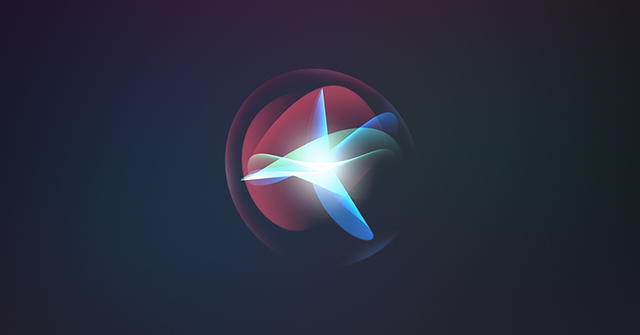Trong các trợ lý ảo trên thị trường, Siri chưa đạt được nhiều sự khen ngợi, nhưng nó vẫn có thể hoạt động hoàn hảo với hầu hết các tác vụ cơ bản. Hơn thế nữa, nếu bạn là người dùng hệ sinh thái của Apple, sẽ chẳng có trợ lý ảo nào khác ngoài Siri đâu. Cài đặt và sử dụng Siri rất dễ dàng, hãy làm theo những chỉ dẫn dưới đây nhé.
Cách mở Siri và cài đặt Siri trên iPhone
Như mọi ứng dụng thông thường, để bật Siri bạn mở Cài đặt (Settings), kéo xuống dưới và chọn Siri & Tìm kiếm (Siri & Search).
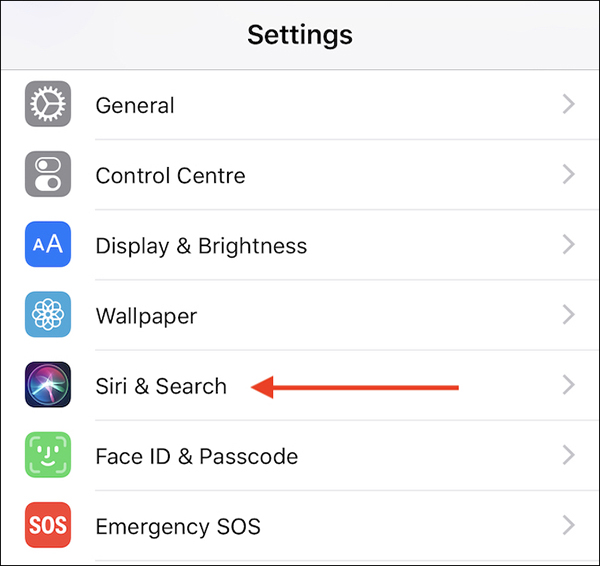
Bên dưới dòng HỎI SIRI bạn sẽ thấy ba lựa chọn. Tốt nhất là nên bật cả ba lên:
- Lắng nghe “Hey Siri” (Listen for “Hey Siri”): Lựa chọn này cho phép bạn sử dụng cụm “Hey Siri” để lôi kéo sự chú ý của trợ lý ảo.
- Nhấn Home để bật Siri (Press Side Button for Siri): Lựa chọn này cho phép bạn bấm và giữ nút bên cạnh (từ iPhone X trở lên) hoặc nút Home với những mẫu đời thấp hơn để kích hoạt Siri.
- Cho phép Siri khi bị khóa (Allow Siri when Locked): Lựa chọn này cho phép bạn gọi Siri qua nút bấm hoặc giọng nói kể cả khi điện thoại đang khóa.
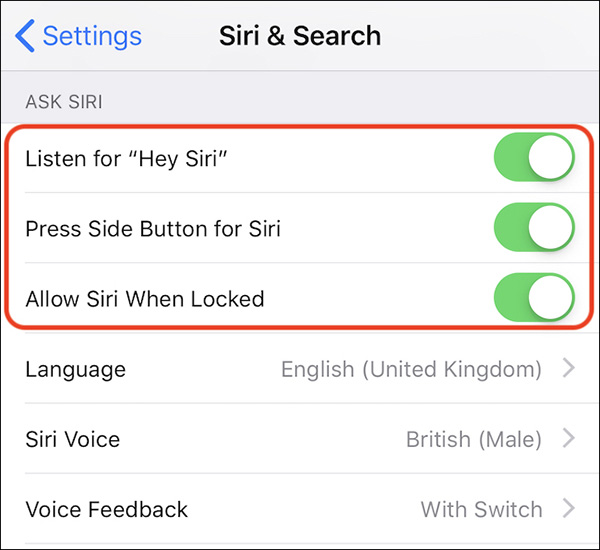
Thay đổi ngôn ngữ của Siri trên iPhone
Siri hiện mới chỉ hỗ trợ tiếng Anh, Trung, Nhật, Thái, Đức, Pháp, Tây Ban Nha, Nga và một số ngôn ngữ khác, nhưng rất tiếc chưa có tiếng Việt. Ngôn ngữ mặc định của Siri là tiếng Anh, nếu bạn muốn đổi sang ngôn ngữ khác hãy vào cài đặt Siri và nhấp vào Ngôn ngữ. Nếu muốn dùng trợ lý ảo tiếng Việt trên iPhone hãy thử Google Assistant: Cách cài Google Assistant trên iPhone.
Cách thay đổi giọng nói của Siri trên iPhone
Nếu không thích giọng nói mặc định của Siri, bạn có thể chọn giọng khác phụ thuộc vào ngôn ngữ nói của Siri. Để bắt đầu, bạn mở cài đặt Siri như trên > nhấp vào Giọng nói của Siri (Siri Voice).
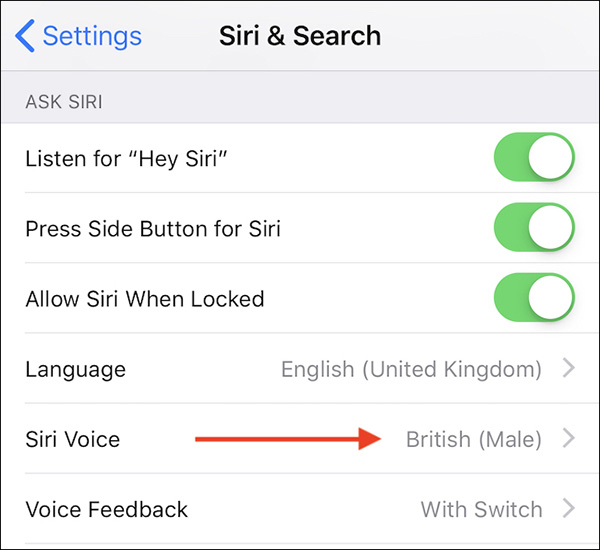
Chọn giọng nói bạn muốn sử dụng, lựa chọn có bao gồm cả giới tính nữa.
Cách thay đổi thời điểm Siri có thể đáp lại yêu cầu
Tùy vào từng tình huống, phản ứng của Siri đôi khi không phải là phù hợp nhất trong mọi trường hợp. May mắn thay, bạn có thể thay đổi hành vi của Siri trong menu cài đặt.
Vào cài đặt Siri > chọn Phản hồi của Siri (Voice Feedback) để xem các lựa chọn đã có sẵn.
Các lựa chọn (trên iOS 13) bao gồm:
- Luôn bật (Always On): Siri sẽ cung cấp phản hồi bằng giọng nói ngay cả khi công tắc chuông được đặt thành im lặng.
- Điều khiển bằng công tắc chuông (Control with Ring Switch): Siri sẽ tắt tiếng tất cả các phản hồi âm thanh khi bạn đặt công tắc chuông thành im lặng. Bạn sẽ tiếp tục nghe thấy Siri kêu bíp và cung cấp phản hồi bằng giọng nói khi sử dụng “Hey Siri” hoặc khi được kết nối với thiết bị Bluetooth hoặc CarPlay.
- Chỉ rảnh tay (Hands-Free Only): Siri sẽ kêu bíp và cung cấp phản hồi bằng giọng nói khi bạn đang sử dụng “Hey Siri” hoặc khi được kết nối với thiết bị Bluetooth, tai nghe hoặc CarPlay.
Trên iOS 14 thì 3 tùy chọn trên thay đổi 1 chút là Luôn Luôn (Siri trả lời ngay cả khi bật chế độ im lặng), Với Chế độ im lặng được tắt hoặc với “Hey Siri” và Chỉ với “Hey Siri”.
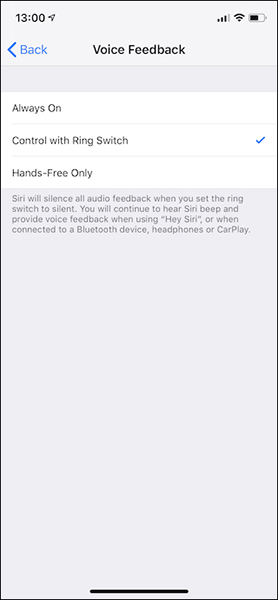
Cách kích hoạt Siri trên iPhone
Nếu không biết được những tính năng hay ho của Siri thì vị trợ lý này sẽ trở nên vô dụng với người dùng. Nếu bạn đã cài đặt các lựa chọn như trên, có hai cách để kích hoạt Siri trên điện thoại. Thứ nhất là gọi “Hey Siri”, thứ hai là bấm giữ nút cạnh hoặc nút Home cho tới khi Siri xuất hiện. Khi Siri trả lời, hãy nói ra yêu cầu của bạn.
Những lệnh Siri hữu ích trên iPhone
Vì Siri chưa hỗ trợ tiếng Việt, nên bạn bắt buộc phải sử dụng tiếng Anh (hoặc ngôn ngữ được hỗ trợ khác) để ra lệnh cho trợ lý ảo này. Dưới đây là những lệnh Siri hữu ích bạn có thể tham khảo.
Lệnh gọi điện thoại, gửi tin nhắn, email
- “Call [tên trong danh bạ hoặc số điện thoại]”: Gọi điện thoại
- “Facetime [tên trong danh bạ hoặc số điện thoại]”: Gọi Facetime
- “Call [tên trong danh bạ hoặc số điện thoại] on speaker”: Gọi điện thoại qua loa ngoài.
- “Check my voicemail” hoặc “Check voicemails from [tên người gửi]”: Kiểm tra thư thoại
- “Check my messages” hoặc “Check my email”: Kiểm tra tin nhắn, email
- “Read my new messages” hoặc “Read my new email”: Đọc nội dung tin nhắn, email
- “Send an email to [Tên người nhận]”: Siri sẽ hỏi bạn tiêu đề email và nội dung muốn gửi. Bạn có thể nói toàn bộ lệnh gửi mail một lúc như sau: “Send an email to [tên người nhận], about [tiêu đề email], and say [nội dung email].”
Lệnh Siri để thay đổi cài đặt iPhone
- “Turn on/off [Wi-Fi, Bluetooth, cellular data, Do Not Disturb, Night Shift, Airplane Mode]”: Lần lượt là bật/tắt wifi, Bluetooth, dữ liệu di động, chế độ không làm phiền, Night Shift, chế độ máy bay.
- “Take a picture/selfie”: Chụp ảnh
- “Increase/decrease brightness”: Tăng giảm độ sáng màn hình
- “Turn up/down the volume”: Tăng/giảm tiếng khi nghe nhạc, xem video.
- Open [tên ứng dụng]: Mở ứng dụng
Lệnh Siri chuyển đổi đơn vị tiền tệ, tính toán, bấm giờ
- “What is [số tiền và loại tiền] into [loại tiền cần đổi]”: Ví dụ: What is 10000 USD into VNĐ
- Bạn cũng có thể đổi bất cứ đơn vị đo lường nào như m sang feet, inch sang cm. Ví dụ: “What are 335 meters into feet?”
- “What is [số] plus/minus/divided/multiplied by [số]” hoặc “What is the square root of [số]”: Cộng, trừ, chia, nhân 1 số hoặc tính căn bậc 2 của một số.
- “Set a timer for [khoảng thời gian]”: Bấm giờ
- “Set an alarm for [thời gian]”: Đặt báo thức
- “What is [phần trăm] of [số]?”: Tính phần trăm của một số
- “What is [tên công ty] stock price?”: Hỏi giá cổ phiểu của một công ty
- “What is the weather like today?” hoặc “What is the weather like in [địa điểm muốn xem thời tiết]”: Hỏi Siri tình hình thời tiết
- “What is the time in [địa điểm]”: Hỏi Siri giờ hiện tại ở một địa điểm
Lệnh Siri để lên lịch hẹn, báo thức, danh sách và lời nhắc
- “Check my meetings”: Kiểm tra lịch họp
- “Schedule a meeting with [tên người] at [thời gian cụ thể]”: Lên lịch hẹn gặp một người vào thời gian cụ thể.
- “Remind me to [việc cần nhắc] at [thời điểm muốn nhắc]”: Bạn có thể thêm địa điểm vào lời nhắc, ví dụ “Remind me to call John when I get home” – Nhắc tôi gọi John khi tôi về đến nhà.
- Nếu muốn biết 1 ngày rơi vào ngày cụ thể nào bạn có thể hỏi “What day is December 25?” hoặc có thể hỏi “How many days until December 25?”
- “Make a list called [tên danh sách]”
- “Add items to the list [tên danh sách]”
Lệnh Siri để điều hướng, chỉ đường
- “Where am I?” hoặc “What’s my location?”: Hỏi địa điểm hiện tại của bạn
- “Show me the nearest [gas stations/type of restaurants/malls/etc.]”: Chỉ cho bạn trạm xăng, nhà hàng, siêu thị gần nhất.
- “How do I get to [địa điểm] by [car/foot/bike]”: Chỉ đường đến địa điểm nào đó bằng ô tô/đi bộ/xe đạp.
- “Take me home”: Chỉ đường cho bạn về nhà.
- “What are the traffic conditions” hoặc “What are the traffic conditions near [tên địa điểm]”: Hỏi tình hình giao thông ở địa điểm nào đó.
- “How long until we arrive at [địa điểm]”: Hỏi xem còn bao lâu nữa thì tới nơi.
- “Check flight status of [số hiệu chuyến bay]”: Kiểm tra tình trạng của chuyến bay.
- “Show me the bus route to [địa điểm]”: Kiểm tra tuyến bus đến địa điểm nào đó.
- “Do I need an umbrella?”: Hỏi xem có cần mang theo ô không?
Tham khảo thêm: